L’inclusion est une procédure simple pour les habitués, mais peu parfois se révéler compliquée quand on est un nouvel utilisateur de la box domotique Eedomus. Voyons donc ensemble au travers de ce mini-guide la bonne démarche à adopter pour intégrer un nouveau périphérique sur le réseau z-wave de votre box.
La procédure
1 Pour commencer il faut se rendre dans la page de configuration de la box domotique Eedomus.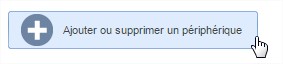 3 Il faut ensuite demander à la box domotique de se mettre en mode inclusion. (ceci met la box en écoute d’une trame d’inclusion d’un nouveau périphérique sur son réseau)
3 Il faut ensuite demander à la box domotique de se mettre en mode inclusion. (ceci met la box en écoute d’une trame d’inclusion d’un nouveau périphérique sur son réseau)
Notez que c’est à cette étape qu’il est possible de choisir l’inclusion securisée ou non. La plupart des périphériques Z-wave plus qui sortent maintenant sont compatibles avec le mode z-wave sécurisé.
4 La fenêtre suivante vous indique que la box initialise son mode inclusion
5 A la fenêtre suivante, la box est en écoute pour une nouvelle inclusion. Il faut maintenant agir sur le bouton d’inclusion du périphérique. Referez-vous à la documentation technique du périphérique pour connaître la combinaison à faire. En général cela correspond à plusieurs pressions sur le bouton d’inclusion dans une seconde, ou 3 pressions successive… Certains nouveaux périphériques nécessitent une seule pression (plus rare).
6 La détection faite par la box, il ne reste plus qu’a donner un nom, une fonction et attribuer une pièce au nouveau périphérique.
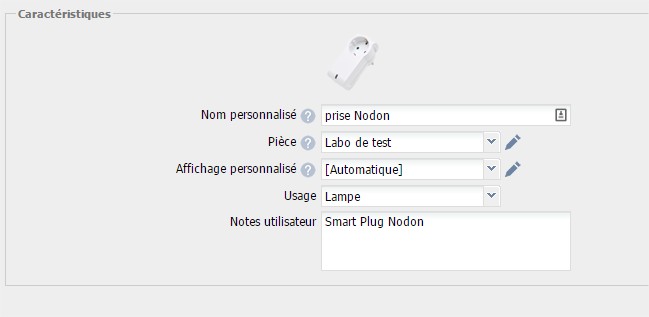 7 Enfin sauver la configuration via le bouton sauver pour terminer complètement la procédure d’inclusion.
7 Enfin sauver la configuration via le bouton sauver pour terminer complètement la procédure d’inclusion.conclusion
Il s’agit d’une procédure simple! Mais somme toute importante et utile pour le bon fonctionnement d’une installation.



























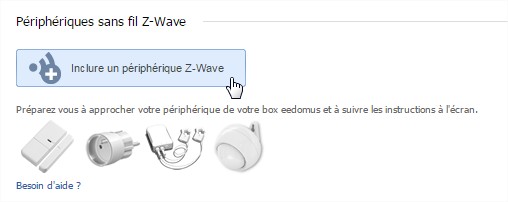
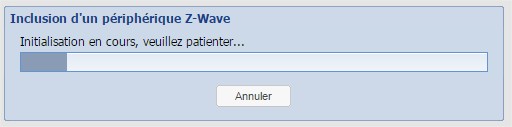
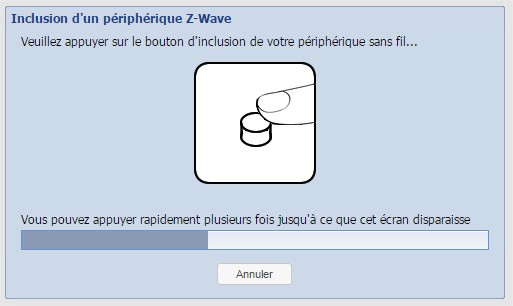









Add Comment